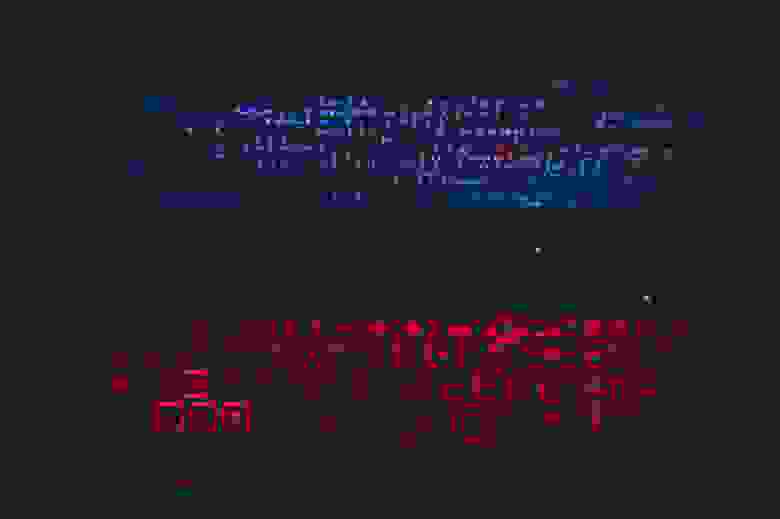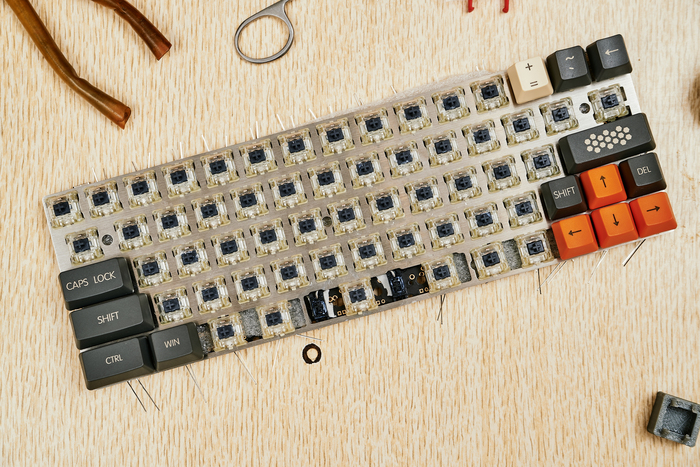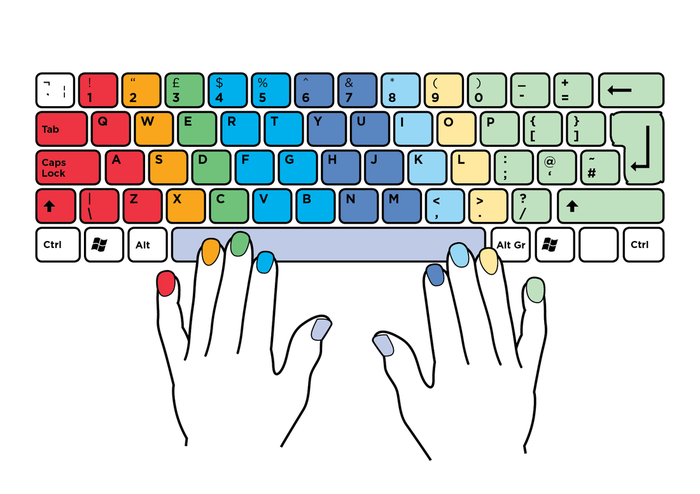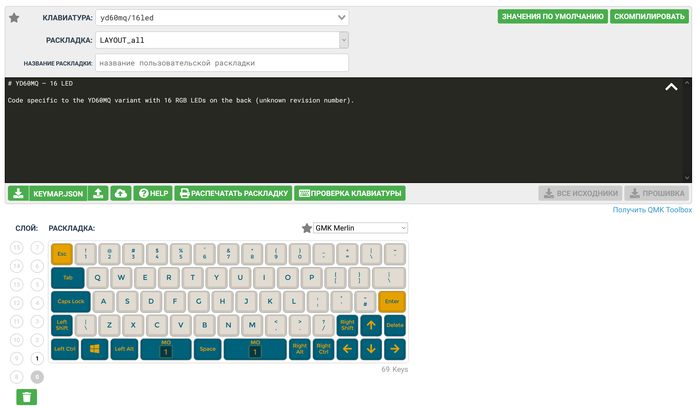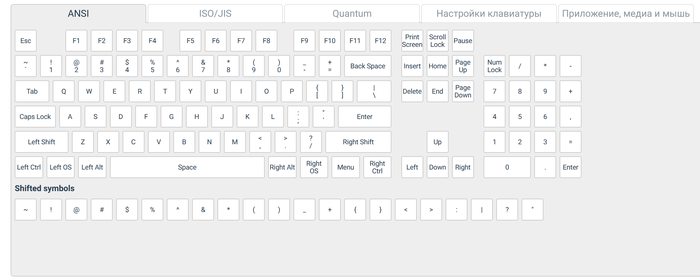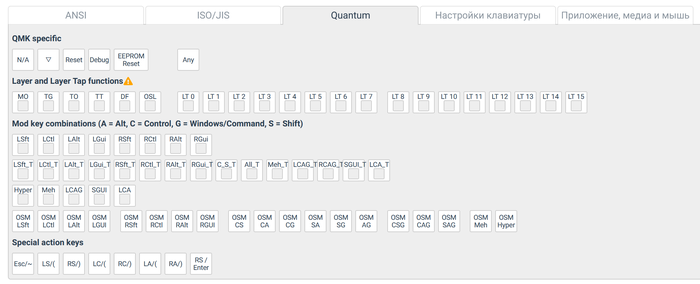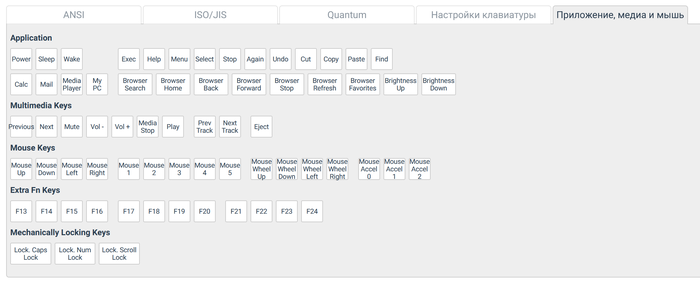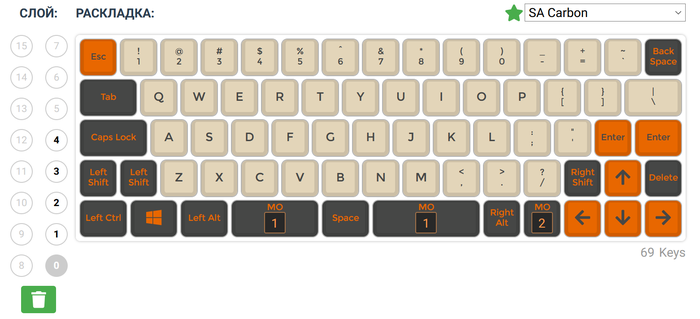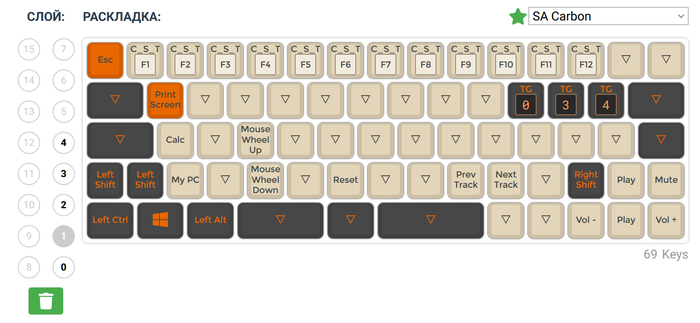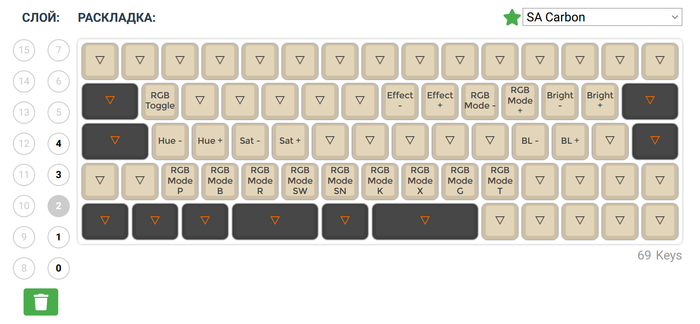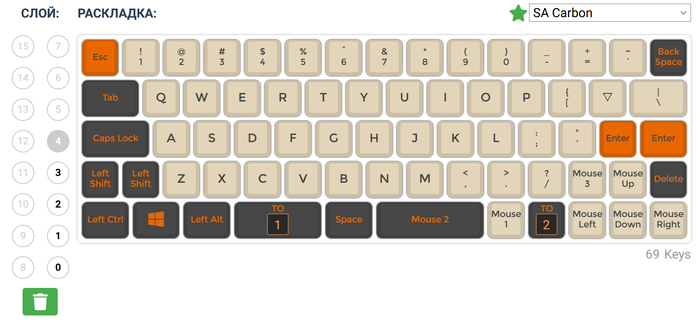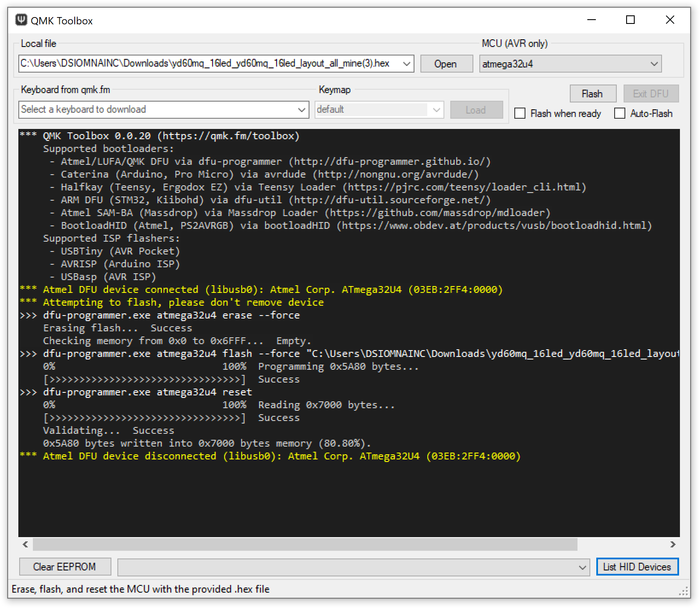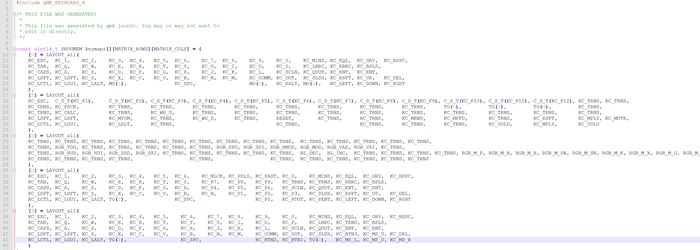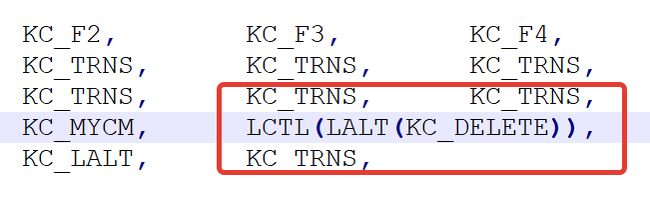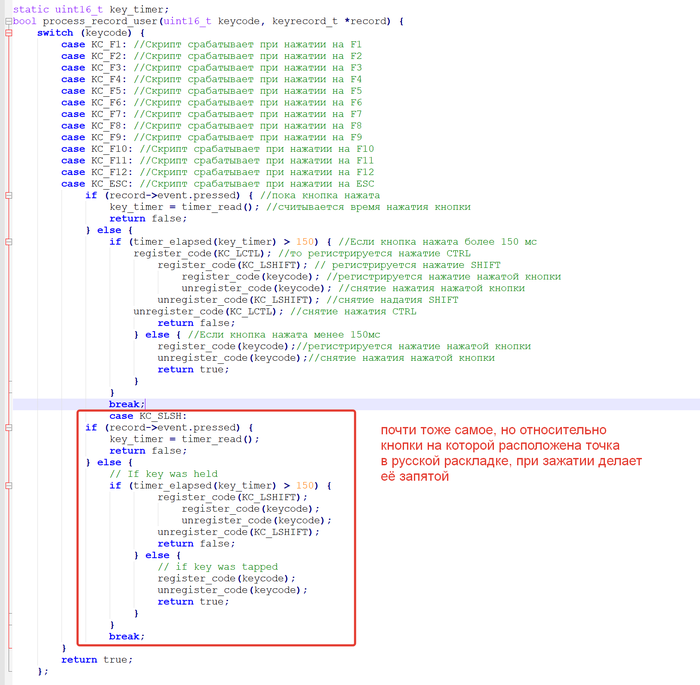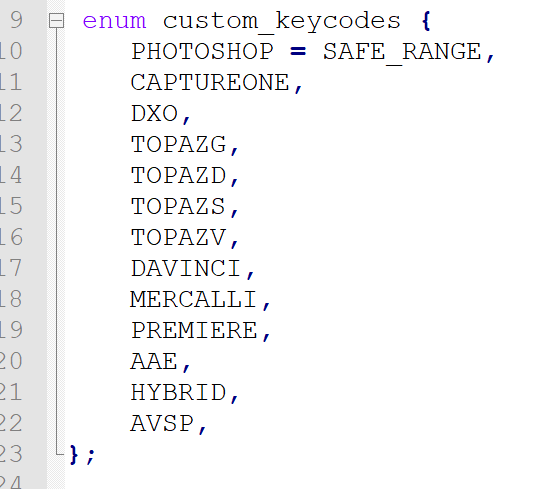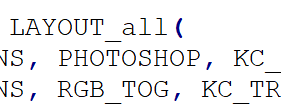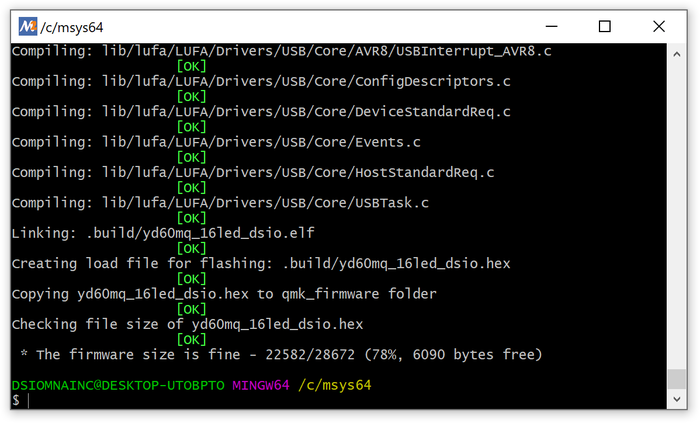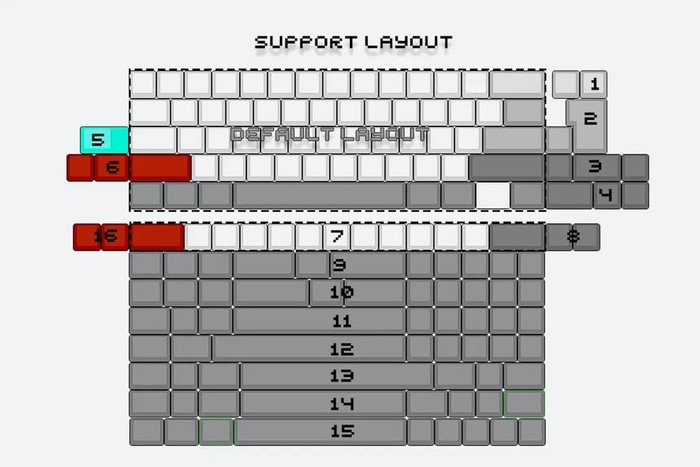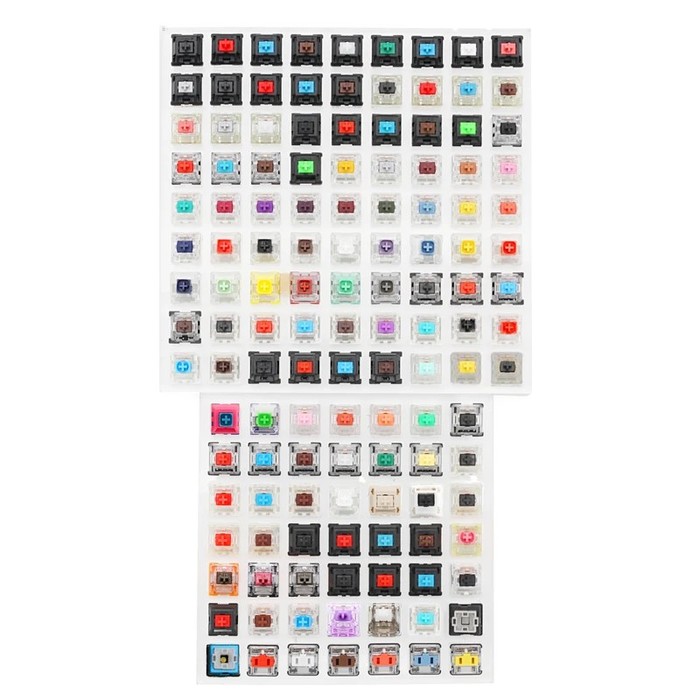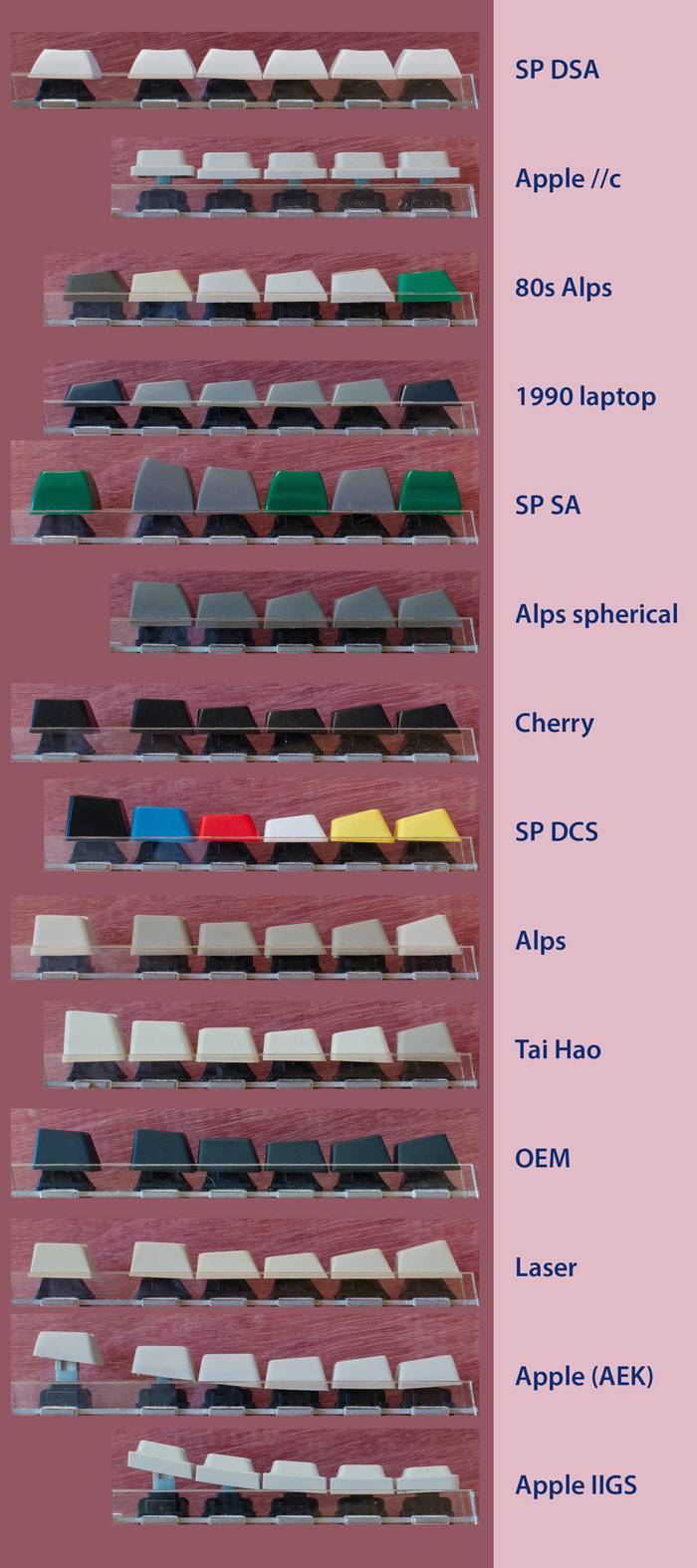что такое кастомная клавиатура
Самые необычные и безумные клавиатуры. Часть 1
Клавиатуры появились с первыми компьютерами, и долгое время являлись единственным устройством ввода информации. В практически неизменном виде клавиатуры сохранились до наших времен. Но инженеры и дизайнеры не сидят, сложа руки, экспериментируют с формой и функционалом клавиатур. В этой серии из пяти обзоров будут рассмотрены 85 самых необычных и безумных клавиатур для компьютера.
Все клавиатуры расположены в алфавитном порядке.
3dDecors Keyboard Keypad DIY for Photoshop
Эта настраиваемая клавиатура является точным изображением панели инструментов Photoshop. Ее можно поместить перед собой либо над основной клавиатурой, либо под клавиатурой ноутбука, и вы, по сути, получите мощный набор сочетаний клавиш Photoshop, в комплекте с иконками Photoshop.
Есть даже поворотные регуляторы для управления такими функциями, как размер кисти, жесткость или даже для увеличения / уменьшения масштаба.
3Q Waveme AMK03 Black USB
По сути это пульт от телевизора, совмещенный с клавиатурой. А еще им будет удобно обмахиваться в жару как веером.
A4Tech X7-G100 Black USB
Клавиатура с 55 клавишами предназначена для геймеров. Им много кнопок не нужно. Есть защита от воды.
abKey Revolution
Помимо того, что клавиатура разламывается на две части, он еще имеет необычную раскладку – по частоте употребления в английских словах, чем чаще встречается буква – тем ближе она к центру клавиатуры.
Adobe Keyboard
Если вы работаете с Adobe Creative Suite, то скорее всего вы мечтали о клавиатуре, предназначенной для ваших творческих нужд. Винисиус Араужо разработал великолепную клавиатуру, которая помогает при переходе между программами, экономя часы пользователя на переключении между Photoshop и Indesign, Illustrator и Lightroom. Клавиатура Adobe, украшенная стильными светодиодами и эффектными материалами, понравится дизайнерам.
AGESTAR AS-HSK810FB Blue USB+PS/2
Корпус клавиатуры представляет собой силиконовый рулон, который можно скатывать в рулон, и компактно класть в сумку.
Alpha Ergo wireless keyboard
Шарнир Alpha Ergo также служит интерфейсом с сенсорным экраном и циферблатом. Его можно использовать для изменения настроек программ, переключения параметров, переключения между активными приложениями или назначения практически любых действий.
Anton Ruckman Ergonomic Keyboard
Эта носимая (или нет) QWERTY клавиатура со встроенным трекболом адаптируется к человеческому телу с помощью гибкой соединительной площадки. В результате повышается эргономика при работе за рабочим столом. Если вы решите сесть, вы можете положить ее на колени или переместить на стол, чтобы использовать как обычную клавиатуру.
Умные петли на крючках обеспечивают поворот клавиатуры на 20 градусов в каждую сторону. Гибкий «пояс», поддерживает любую форму и размер тела.
Art lebedev Optimus Populyaris & Optimus Mini Six
Это набор из двух клавиатур Optimus Populyaris и Optimus Mini Six. Populyaris представляет собой компактную клавиатуру с кнопками-экранами, которая настраивается с очень большим количеством опций (например, английский, русский, Photoshop и т.д.), Mini six представляет собой вспомогательное устройство с шестью настраиваемыми клавишами, которым можно назначить любую функцию, включая отображение информации, связанной или не связанной с текущей программой. Mini Six идеально подходит в качестве панели инструментов, пульта дистанционного управления или индикатора со статической или анимированной графикой.
Alphagrip iGrip Ergonomic Keyboard & Trackball
При взгляде на это устройство можно подумать, что кнопки разбежались. Это устройство с трекболом имеет кнопки с двух сторон. Сотрудники Alphagrip уверены, что вы научитесь печатать на эргономичной клавиатуре с трекболом за половину времени, которое требуется, чтобы научиться печатать на клавиатуре QWERTY.
Atom AT-103
Необычная компактная клавиатура. Может работать как с проводом, так и без. Есть специальные кнопки для управления телевизором или медиаплеером. Размеры очень маленькие 149x19x97 мм.
Audi Layer
Набор устройств для ввода Audi Layer выглядит суперфутуристично. В комплекте идет плоская сенсорная панель, которая может стать планшетом при использовании стилуса. Если выдвинуть трекпад, откроется полноценная QWERTY клавиатура. В правой части размещена гладкая мышь с логотипом из четырех колец.
Эта клавиатура избавит вас от дисплея, она светит прямо в глаз. Это не совсем клавиатура, а как-бы нижняя часть ноутбука, у которого оторвали дисплей. Специальный проектор проецирует изображение на сетчатку глаза. Вогнутая клавиатура с клавишами Glow Thru обладает функцией адаптивного ввода. Зарядка происходит через магнитно-индукционный порт в форме цилиндра.
Azio Design Retro Compact Keyboard
В этой клавиатуре современные технологии и ретро-стиль соединились вместе и создали ностальгический девайс. Синие механические переключатели обеспечивают тактильную обратную связь, которая одновременно приятна и напоминает пишущие машинки прошлых времен.
На этом первая часть обзора завершена. Вторая часть тут. Третья тут. Пишите в комментариях, какая клавиатура вам больше понравилась.
Подборка клавиатур для разработчиков и не только
Хорошая клавиатура — лучший друг для разработчика. От правильно подобранной модели зависит не только чисто механический комфорт от кодинга, но и эмоциональный настрой. Хлипкость, излишний шум, отсутствие фиксации на столе, неудобная раскладка и ошибки во время работы — всё это просто ад для профессионала. Когда вы пишете несколько часов напролет, вам нужен максимальный комфорт и спокойствие. Наша команда оценила существующие варианты клавиатур и составила подборку наиболее интересных для разработчиков.
Во время подготовки нашего обзора мы пообщались с десятком разработчиков и постарались понять их личные критерии выбора клавиатур для работы. Как оказалось, у всех очень разные вкусы, привычки и особенности.
Все сошлись во мнении, что в первую очередь клавиатура должна быть хорошо собранной: не прогибаться, не скрипеть, быть достаточно увесистой, чтобы не перемещаться по столу во время печати.
Что касается свитчей и типов переключателей, то это крайне субъективная часть выбора. В продаже можно встретить как посредственную механику, так и очень хорошую мембранку. При этом думать, что вся механика громкая — это миф. Всё зависит от типа свитчей. Но тактильной отдачи в механическом типе в любом случае больше, чем в мембранной. Главная рекомендация здесь — пробовать и тестировать клавиатуру на этапе подбора. Как вариант, не покупать сразу очень дорогие модели, а использовать устройства классом ниже.
Неоднозначные отзывы мы получили и по подсветке. Кто-то любит, чтобы клавиатура переливалась, как новогодняя ёлка, а кто-то выступает за проверенную классику с однотонным белым цветом или вовсе без подсветки.
Аналогичная ситуация и с дополнительными кнопками. Кому-то нужен цифровой блок, кому-то нет. Кому-то нужны программируемые клавиши, кому-то нет. С мультимедийными переключателями то же самое. А ещё можно встретить клавиатуры с разъёмами USB, mini-Jack и т. д. Выбор сугубо индивидуален.
Большая часть выбирает проводные варианты подключения клавиатур. В качестве альтернатив также используют беспроводные, но по проприетарным технологиям Lightspeed, HyperSpeed и т. п. В этом случае влияние интерференции минимально, отсутствуют задержки, а само устройство работает куда более стабильно.
На основе обратной связи от профессиональных разработчиков, а также отзывов экспертов, мы подготовили обзор наиболее интересных моделей клавиатур.
Logitech G915 Tactile
Начнем нашу подборку с флагманских моделей. И лидер ом здесь по части отзывов от разработчиков стала клавиатура Logitech G915 Tactile с низкопрофильными механическими переключателями GL Tactile. Пользователи отмечают её ультратонкий корпус толщиной 22 мм, невысокий шум, чёткую отдачу при нажатиях, гибкую настройку режимов RGB-подсветки, наличие дополнительных клавиш через фирменный софт Logitech, а также возможность использования проводного и беспроводного подключения.
Устройство состоит из монолитной пластины, изготовленной из прочного алюминиевого сплава. Основание выполнено из армированной стали. Используемые материалы делают клавиатуру прочной и долговечной. Вся лицевая сторона имеет шлифованную поверхность, довольно приятную на ощупь. Кейкапы клавиатуры могут похвастаться особым олеофобным покрытием, благодаря чему на них практически не остаются следы и отпечатки.
Клавиатура оснащена полноценным цифровым блоком. Над ним располагаются индикаторы и колесо регулировки громкости. Кроме того, в арсенале есть выделенные мультимедийные клавиши. В передней части клавиатуры располагаются несколько дополнительных кнопок, одна из которых предназначена для управления работой RGB-свечения. Она позволяет регулировать яркость подсветки, а также переключаться между предустановленными световыми эффектами. Для этого необходимо использовать комбинацию этой кнопки с цифрами 1-7. В приложении Logitech G HUB можно создавать собственные профили подсветки и назначить их на клавиши 8 и 9.
В левой части клавиатуры расположены пять специальных кнопок с гравировкой «G». Через приложение Logitech G HUB они могут быть запрограммированы для выполнения разного рода задач и действий, а также для воспроизведения макросов любой сложности. На передней панели Logitech G915 Tactile есть три кнопки под названием M1, M2 и M3. Они предназначены для переключения между отдельными профилями настроек для G-клавиш.
Беспроводное подключение клавиатуры осуществляется при помощи технологии Lightspeed. Она позволяет передавать информацию с минимальным временем отклика равным 1 мс. Кроме того, Logitech G915 Tactile способна полноценно работать и при подключении через USB. Длительность полной зарядки аккумуляторной батареи до 100% занимает примерно три часа, а в автономном режиме гаджет способен проработать пару рабочих дней.
Клавиатуру можно подключать одновременно к двум разным устройствам, используя доступные типы соединения, а далее переключаться между ними при помощи соответствующих кнопок на передней панели. Это может быть крайне удобной опцией при работе сразу над несколькими проектами на разных машинах.
Logitech G915 TKL Lightspeed RGB
Одним из лучших мобильных вариантов является беспроводная клавиатура Logitech G915 TKL. Она относится к механическому типу и входит в линейку игровой периферии Logitech.
В отличие от базовой проводной версии модель получила компактное исполнение — она лишена традиционного блока цифровых кнопок в правой части. Девайс запросто можно носить в небольшом рюкзаке или даже в сумке для ноутбука. К слову, тонкий корпус изготовлен из аэрокосмического алюминиевого сплава.
В устройстве применяются низкопрофильные переключатели GL Mechanical Switches. Доступны версии GL Clicky, GL Tactile и GL Linear. Кнопки располагают индивидуальной цветной подсветкой Lightsync RGB. В верхней части корпуса предусмотрены дополнительные мультимедийные клавиши и ролик регулировки уровня громкости.
Проблему большого количества беспроводных устройств на рабочем месте и возникающие от этого проблемы со связью решает соединение LightSpeed с временем отклика в 1 мс. В комплекте есть специальный приемопередатчик USB. Помимо этого, поддерживается подключение по Bluetooth. Это позволяет одновременно работать с разными устройствами. Кроме того, есть вариант использования связи через проводной интерфейс USB.
Заявленное время автономной работы достигает 40 часов с активированной подсветкой. Размеры клавиатуры Logitech G915 TKL составляют 368 × 150 × 22 мм, вес — 810 грамм. Встроенная память рассчитана на хранение двух профилей подсветки и трёх профилей макрокоманд. Среди дополнительных функций стоит отметить возможность печатать сразу на нескольких устройства. Для настройки подсветки и макросов имеется специальное программное обеспечение — Logitech G HUB.
XPG Summoner
В числе популярных моделей топового уровня на механике стоит также выделить клавиатуру XPG Summoner от ADATA. В ней используются переключатели Cherry MX (Red, Blue или Speed в зависимости от комплектации), присутствует магнитная подставка, RGB-подсветка с 9 уровнями, набор дополнительных колпачков и поддержка неограниченного числа одновременных нажатий.
Форм-фактор клавиатуры — скелетон. Профиль здесь невысокий, поэтому пользоваться комфортно. Основание выполнено из пластика. Монтажная пластина толщиной 1,5 мм является верхней частью корпуса. По углам расположены четыре небольшие ножки из эластичной резины. Раскладные подставки крепкие, на их основании также имеются резиновые накладки, но гораздо более жёсткие.
Каркас подставки выполнен из пластика. Её верхняя часть мягкая, а поверхность тактильно приятная. На основании подставки размещено восемь резиновых ножек. К корпусу клавиатуры она присоединяется с помощью магнитов, что весьма удобно. Кроме того, её можно использовать как отдельно стоящую.
Раскладка клавиатуры — 104-клавишная американская: длинный левый Shift и одноуровневый Enter. Кнопка F1 расположена над клавишей «2» ряда ниже. Колпачки клавиш Ctrl, Win и Alt сделаны одной ширины. На панель индикаторов вынесены барабан громкости и дополнительная кнопка, которая отвечает за отключение звука. Таким образом, общее число клавиш составляет 105 штук.
Мультимедийный блок поднят относительно основного уровня. Пользователи отмечают, что это отличное решение, так как легче пользоваться элементами управления и меньше вероятность зацепить кнопки цифрового блока.
Настроить работу клавиатуры XPG Summoner можно через программу XPG Prime. Переназначение функций доступно для всех кнопок, кроме Fn и клавиши отключения звука. Макросы можно импортировать, экспортировать и дублировать. Редактор макросов функциональный и удобный.
Logitech MX Keys
Если механические клавиатуры вам не очень подходят, то стоит обратить внимание на модель Logitech MX Keys мембранного типа. Здесь используется, так называемый «ножничный» механизм, как у большей части современных ноутбуков. Низкопрофильные клавиши PerfectStroke обеспечивают естественное, плавное и точное нажатие. Они тихие.
Специальное углубление на кнопках, соответствующее форме пальцев, позволяет с комфортом работать длительное время. Особая конструкция клавиш способствует улучшению отклика и снижению уровня шума.
Размеры устройства составляют 430 × 132 × 20 мм, вес — 810 грамм. Металлическое основание гарантирует устойчивость и прочность клавиатуры. Благодаря прорезиненным ножкам сдвинуть её с места практически нереально. Угол наклона примерно 30 градусов, он не регулируется. Присутствует дополнительный цифровой блок клавиш. В общей сложности устройство имеет 107 кнопок.
Стоит отметить, что Logitech MX Keys имеет не вполне стандартную раскладку функциональных и дополнительных клавиш. Отдельно стоит отметить длинный Esc, короткий левый Shift. Кнопку PrinScr можно найти над цифровым блоком. Здесь же рядом клавиша контекстного меню.
Клавиатура поддерживает проводное соединение через USB Type C порт. Обеспечивается беспроводное подключение по Bluetooth или через USB-приёмник посредством технологии Wireless. Технология Easy-Switch позволяет подключить до трёх устройств одновременно и легко переключаться между ними нажатием кнопки.
Logitech MX Keys оснащена белой подсветкой с автоматической регулировкой яркости в зависимости от условий освещения. Датчик движения включает подсветку, реагируя на приближение рук. При прекращении работы подсветка выключается с целью экономии заряда батареи. От полной зарядки аккумулятора клавиатура способна проработать автономно до 10 дней с использованием подсветки. К слову, подсветку можно отключить.
Red Square Keyrox TKL Classic
Среди доступных механических клавиатур стоит отметить Keyrox TKL Classic марки Red Square. Она выполнена в классическом рамном формате, укомплектована колпачками двух цветов, оснащена RGB-подсветкой и линейными переключателями Gateron Yellow. Основание устройства пластиковое. По углам размещены четыре ножки из эластичной резины. Из такого же материала выполнены основания раскладных подставок. Сборка у этой модели выполнена на высоте.
Клавиатура не имеет цифрового блока и содержит 87 кнопок. Клавиша F1 расположена над кнопкой «2» пятого ряда. Колпачки Ctrl, Win и Alt сделаны одинаковой ширины, левый Shift — длинный, Enter — одноуровневый. Поддерживается неограниченное число одновременных нажатий. Колпачки клавиатуры изготовлены методом двойного литья: символы являются частью колпачка, а не нанесены на его поверхность. Яркость клавиатуры регулируется комбинациями Fn + вверх (вниз). Предусмотрено 4 уровня. Для всей раскладки предусмотрено 12 типовых режимов подсветки, из которых одна статичная.
Что касается подключения, то Red Square Keyrox TKL Classic использует проводной USB-интерфейс (USB — USB Type C). Кабель при этом отсоединяемый. Размеры устройства составляют 361 × 136 × 36 мм, вес — 990 грамм.
Для настройки клавиатуры используется приложение Keyrox. В нём можно создавать, экспортировать, импортировать, привязывать профили к различным программам. Есть возможность переназначения функций для всех клавиш, кроме Fn. Присутствует возможность экспорта и импорта макросов. Помимо нажатий клавиатуры редактор макросов может фиксировать три кнопки мыши. Редактирование полноценное — можно убирать и добавлять команды, настраивать задержки или продолжить запись макроса.
XPG Infarex K10 3990
Клавиатура XPG Infarex K10 выполнена в полноразмерном формате. Решение относится к, так называемому, классу Mem-Chanical. Модель совмещает мембранную конструкцию с ощущениями от работы с устройством механического типа. Заявленный срок службы превышает 50 млн нажатий.
Имеется 6-зонная RGB-подсветка с поддержкой различных эффектов, таких как «дыхание» и «цветовая волна». Присутствует функция Anti-Ghosting для корректного распознавания большого количества одновременно нажатых кнопок. Она распространяется на 26 клавиш.
С правой стороны располагается традиционный блок цифровых кнопок. Присутствует «плавающий» дизайн клавиш. Габариты составляют 440 × 134 × 40,3 мм, вес — немногим более одного килограмма.
Для подключения к компьютеру используется проводной интерфейс с коннектором USB Type A. Длина соединительного кабеля составляет 1,8 метра. Частота опроса равна 125 Гц. Клавиатура XPG Infarex K10 доступна в чёрном цветовом исполнении.
MSI VIGOR GK20
Примером весьма качественной и комфортной клавиатуры мембранного типа является MSI VIGOR GK20. Эта модель полноразмерная, включающая дополнительный цифровой блок. Габариты — 455 × 171 × 34 мм, вес — 866 грамм.
Выполнена она преимущественно из матового пластика, хотя по бокам и в нижней части есть глянцевые вставки. Опора под запястья не очень большая по площади, но для комфортабельного упора ладоней её вполне достаточно. С тыльной стороны устройства располагаются три резиновые ножки. Они предотвращают скольжение клавиатуры при эксплуатации. Также имеются две ножки с возможностью регулировки угла наклона.
Что касается эргономики, то все клавиши, за исключением пробела, имеют вогнутую поверхность и выполнены из приятного на ощупь пластика. Форма кнопок повторяет форму подушечек пальцев, что положительно сказывается на эргономике. На клавиатуре не только удобно играть, но и очень приятно печатать. Помимо этого, стоит отметить функцию Anti-Ghosting, предотвращающую ложные нажатия в играх. Правда, работает она только на 12 клавишах (QWER ASDF ZXCV), которые в играх чаще всего используются для самых важных действий.
MSI VIGOR GK20 располагает RGB-подсветкой. Правда, изменить цвета нельзя. Максимум из доступного — регулировать яркость и эффект пульсации. Одной из особенностей клавиатуры является водостойкое покрытие. Оно защищает рабочую поверхность от случайного попадания воды. Тем не менее, обливать устройство нельзя. Никто не гарантирует сохранности внутренних компонентов.
Подключить к компьютеру VIGOR GK20 можно при помощи USB-кабеля. Его длина составляет 1,8 метра, а выполнен он из стандартной черной оплетке из ПВХ. Отдельной программы для настройки и переназначения функций у этой модели нет. Её плюс – невысокая цена.
Lenovo Legion K200
Среди доступных моделей стоит отметить клавиатуру Lenovo Legion K200 мембранного типа. Корпус устройства выполнен из пластика. При этом внутри имеются металлические пластины, которые придают дополнительную прочность и надежность конструкции. Размеры составляют 480 × 210 × 30 мм, вес — 1,34 кг. В целом, клавиатура выглядит стильно, массивно и даже брутально.
Девайс получил полноразмерную раскладку с дополнительным цифровым блоком. В общей сложности доступно три режима светодиодной подсветки и три уровня интенсивности свечения. Пользователи отмечают весьма плавный ход клавиш и хорошую скорость реакции на нажатия. К недочетам относится разве что отсутствие подсветки самих букв на колпачках.
Logitech Comfort K280E
В классе недорогих и массовых моделей особняком стоит полноразмерная клавиатура Logitech Comfort K280E. Её активно покупают для корпоративных целей многие предприятия. В первую очередь, это происходит из-за её цены и надёжности. Устройство относится к мембранному типу и базируется на классической конструкции. Нажатие клавиш под удобным углом достигается благодаря выдвижным стойкам и удлиненной лицевой части. Подключение осуществляется с помощью провода с USB-разъёмом.
Клавиатура оснащается 103 клавишами, в том числе и цифровым блоком для удобства работы. Мембранный тип устройства предусматривает наличие силиконовых прокладок, обеспечивающих соприкосновение пластиковых клавиш с контактной поверхностью для быстрого отклика, а также их малого хода.
С помощью клавиши Fn клавиатура Logitech Comfort K280E подключает группу F1-F12 в качестве мультимедийных. Клавиши можно настроить по собственному желанию. Габариты составляют 459 × 182 × 20 мм, вес – 930 грамм. Разработчики намеренно увеличили вес устройства, что позволяет ему быть устойчивым при длительной печати.
Canyon CNS-HKB02
Замыкает нашу подборку модель Canyon CNS-HKB02. Эта ультрабюдежтная клавиатура относится к мембранному типу и обеспечивает комфортную работу при наборе большого количества текстов. Клавиши выдерживают до 10 миллионов кликов. При этом стоит отметить достаточно тихий звук во время печати.
Canyon CNS-HKB02 получила полноформатную раскладку с отдельным цифровым блоком. В общей сложности она насчитывает 104 клавиши. Кнопки F1-F12 в сочетании позволяют управлять мультимедийными функциями.
Размеры устройства составляют 442 × 142 × 17.5 мм, вес 460 грамм. Клавиатура совместима с операционными системами Windows и Mac OS.
А какая клавиатура у вас сейчас? Можете поделиться фото в комментариях?
P.S. И, да, заголовок для привлечения внимания, если что.
Собираем кастомную механическую клавиатуру, часть 2: Практика
Ну вот вроде все выбрали, всем закупились, пора делать дела и вершить судьбы. Начать лучше всего с того чтобы зайти на какой ни будь сайт проверки клавиатуры, например http://key-test.ru/ и с помощью скрепки/пинцета/одного из свитчей проверить работоспособность всех контактов. Некоторые кнопки могут дублироваться, а кнопки, которые прописаны по умолчанию в плате как FN совсем никак не определятся, это нормально. У меня вышло на YD60MQ так:
Начал я с того что смазал все свитчи, для этого требуется их для начала разобрать, можно сделать это несколькими способами: отверткой или пинцетом открывать защелки, после открытие первого свитча можно его верхней частью открывать остальные, загоняя его защелки под защелки других свитчей. Можно купить или распечатать на 3D для этого инструмент, я воспользовался последним способом, у самого у меня 3D принтера нет, выручил знакомый:
После разбора свитча нам нужно смазать те места, которые имеют контакт – салазки корпуса и на штоке, концы пружинок и если у вас линейные свитчи, то можно еще ту часть свитча, которая нажимает на пластину. Приступаем:
Этой баночки мне хватило на все свитчи, стабы и еще осталось.
Первая трудность. Как правило свитчи имеют вырез в верхней части для светодиода, по крайней мере на картинку в книжка все именно так. Я хотел сначала заказать Gateron Silent Black, там тоже все вроде бы было так. Но в последний момент увидел хорошее предложение по Cherry MX Silent Black и взял уже их. И вот во время сборки обнаружил что там нет этого выреза, вместо этого не верхней части прозрачного корпуса было изображено что-то типа линзы Френеля. Возможно, эти свитчи предполагалось использовать исключительно с RGB светодиодами, а может быть дальнейшие мои действия были верными, я даже не знаю. Короче говоря, я запихал светодиод прямо внутрь свитча:
Результат после несколько часов релакса:
Теперь приступим к стабилизаторам. Стабилизатор в разобранном виде выглядит так:
Собранный стабилизатор после смазки:
Чтобы стабилизаторы не стучали в плату в тех местах, где они будут стоять подклеиваем медицинский лейкопластырь.
Чтобы увеличить магический коэфицент тишины я проложил какой-то поролон или что это даже не знаю, упаковочный материал одной из ранее пришедших посылок с Ali.
Сверху ставим наш плейт, в него устанавливаем те кнопки что точно будут на своем месте.
Как правило светодиоды устанавливаются уже после свитчей, но так как мои светодиоды находились внутри свитча, то пришлось пихать сразу всё. Америку я сейчас не открою – длинная ножка светодиода — это плюс, короткая минус. Соответственно припаивать ножку плюса надо в тот контакт, под которым подписан +, на моей плате он отличается еще тем, что сделан в форме квадрата, а минус в форме более привычного круга. Из-за того, что светодиод у меня был внутри свитча порой приходилось разбирать свитч чтобы поменять светодиод стороной и он попал нужными ножками в нужные отверстия.
Дальше первыми свитчами я решил вставить те, которые имеют возможность стоять по-разному, в основном это первый ряд и немного второй. Сначала я одевал на них нужный кейкап и потом уже смотрел в какие контакты их нужно впаивать, выравнивая кейкап относительно других кнопок.
Вставляем остальные свитчи.
Припаиваем и обрезаем лишние торчащие ножки светодиодов.
Сразу скажу, что я не мастер пайки и скорее всего кто-то, глядя на это уже пускает слёзы. Несколько свитчей припаялись плохо, а парочку я вообще забыл припаять, так что пришлось чуток допаять. Но с ними особых проблем не было, куда сложнее было со светодиодами. Для начала зажимаем предполагаемую кнопку FN и нажимаем разные сочетания с ней чтобы найти то, которое включит нам подсветку клавиш. Смотрим которые не горят, идем и допаиваем. Самая большая проблема, которая возникла у меня это то, что из-за того, что светодиоды я разместил внутрь свитча, при установке свитчей кусок корпуса, который должен подгинатся внутрь корпуса при установке в плейт чуть внутрь, он повредил часть светодиодов. Не было бы никаких проблем если бы мои светодиоды ставились сверху свитча, но так как они были внутри свитча, то мне приходилось полностью выпаивать свитч вместе с нерабочим светодиодом чтобы поставить рабочий внутрь свитча и припаять это всё обратно. По итогу всё заработало как надо.
Запихиваем всё в корпус и приклеиваем антивибрационные прокладки
Одеваем силиконовые кольца на кейкапы дабы еще немного добавить магии бесщумности.
Ставим кейкапы на свитчи, наслаждаемся.
Одной из моих целей было то, чтобы клавиатура была тихой, сделал небольшое сравнение, конкурентами ей выступили механическая DEXP Rapier (outemu red), мембранная низкопрофильная Logitech K240 и дешевая мембранная Logitech K120.
Механика это громко говорили они…лег спать в двух метрах от девушки, которая играла в Dead By Daylight, клавиатуру не было слышно абсолютно, ну разве что проблем чутка иногда, даже если пытаться прислушаться, еще бы мышка не щелкала и разговаривал с тиммейтами она телепатически, было бы абсолютно идеально. Но и так тоже не плохо, потому как её долбёж по мембранке раньше выводил меня из самого глубочайшего сна.
Да и помимо тишины, просто жать кнопки стало значительно приятнее.
В следующем посте будем пробовать компилировать прошивку.
Лига Геймеров
30K постов 76.1K подписчик
Правила сообщества
Ничто не истинно, все дозволено, кроме политоты, за нее пермач, идите на ютуб
Оскорблять участников сообщества;
Нельзя оценивать Toki Tori ниже чем на 10 баллов из 10;
Кропотливо. нет слов, но эмоции положительные.
Нафиг она нужна такая клавиатура.
Вот так выглядит клавиатура здорового человека:
Если не секрет, то где и почем свитчи брал? Хочу заменить даблкликающие, но из китая заказывать сыкотно
А зачем подсветка, если клавиши не прозрачные?
Прогресс дал людям практически вечные мембранные клавиатуры за копейки, но нет, хочу тратить побольше, и чтобы было ненадежно.
@moderator, прошу добавить в конце поста ссылку на третью часть, заранее спасибо
Мечтаю о полноразмерной механике с bigass ентером и большим левым шифтом. Но такие не делают, а чтобы кастомную такую собрать, нужно свою плату травить или handwired колхозить, да еще корпус вырезать, поэтому продолжаю сидеть на десятилетней мембранке.
Годнота. А можешь подсказать годные свитчи? На клаве умер один, хочу отремонтировать и про запас набрать.
Я предпочитаю CHERRY MX SILENT RED.
Кейкапы из эпоксидной смолы
Почему на клавиатурах ряды клавиш расположены так странно?
На самом деле причина смещения в том, что на механических печатных машинках клавиши болтались на рычагах, и чтобы все эти рычаги можно было разместить в корпусе, был придуман сдвиг.
Текст мой, все фотки из интернета.
Собираем кастомную механическую клавиатуру, часть 3: Прошивка
Причина, по которой я отказался от полноразмерной клавиатуры заключается в том, что на деле с помощью QMK я могу иметь все возможности полноразмерной клавиатуры, но в более компактном корпусе, а это значит, что надо меньше будет передвигать руками чтобы дотянуться до нужных клавиш.
Так что же такое QMK – это ПО с открытым исходным кодом для создания прошивок для клавиатур, которые ее поддерживают. Ну скажем это примерно тоже самое что купить телефон на Android и иметь возможно поставить на него различные LineageOS или CyanogenMod, а также самому дорабатывать данные прошивки.
Начнем, пожалуй с простого – откроем онлайн конфигуратор по ссылке https://config.qmk.fm/ и выбираем в списке PCB нашу YD60MQ/16led
Видим уже определенным образом прописанную конфигурацию, доработаем её так как нам это нужно, делать это можно двумя способами – щелкая мышью по клавишам на экранной клавиатуре и после нажимать желаемую клавишу на физической клавиатуре, либо перетаскивая клавиши из панели конфигуратор на клавиши все той же виртуальной клавиатуры, вторым способ в любом случае придется воспользоваться.
Клавиши, которые вы можете установить через конфигуратор:
Разберем некоторые возможности на примере моей конфигурации. На нулевом слое у нас нет ничего не обычного, разве что MO (1) и MO (2). Это значит, что при нажатии на эту кнопку клавиатура переходит на слой 1 и 2 соответственно, ну то есть вполне понятный всем FN при отпускании кнопки мы снова вернемся на нулевой слой.
На первом слое у нас стоит управление громкостью и плеером на курсорных клавишах и вот только сейчас заметил, что повесил на две кнопки Play который является в тоже время и Pause, ну это первоначальные наброски, всегда можно переделать, треугольных стрелочках листание треков в плеере. На левой кнопке клавиатуры у нас можно сделать скриншот, открыть калькулятор, мой компьютер и управление колесиком мыши чтобы не тянуться за мышкой, когда читаешь длиннопосты на пикабу. Куда интереснее что такое C_S_T и TG. C_S_T я не совсем верно понял, при нажатии на F1 у нас будет F1, но если клавишу слегка удержать то сработает CTRL+SHIFT, когда я прописывал этот конфиг то думал что сработает CTRL+SHIFT+F1, но ошибся. Конечно, можно сначала зажать допустим F2, а потом нажать F1 и тогда получится то, что требуется, но зачем такие сложности? К сожалению, онлайн конфигуратор не позволяет сделать то, что я хотел, но полноценный QMK это позволяет и я напишу о том, как это сделать чуть ниже. Кнопки TG полностью переключают всю раскладку на указанный слой, то есть слой меняется ‘на всегда’, пока пользователь не переключит ее через TG на другой слой. Очень важно разместить на клавиатуре кнопку ‘RESET’, она нужна чтобы перевести клавиатуру в режим прошивки.
На третьем слое исключительно кнопки управлением подсветки.
На четвертом слое у меня тоже самое что на нулевом, но часть клавиш заменена на нампад. Почему-то если я устанавливал привычный MO, то он не срабатывал, и я не мог переключиться на нулевой слой обратно, так что поставил вместо него TO, не совсем понимаю, чем они отличаются. Если кто-то знает, то напишите в комментариях.
Ну и пятый слой так же повторяет первый, но часть клавиш заменены на управление мышкой, а вдруг она откажет? Управлять кстати вполне удобно, но в контру, наверное, особо не поиграешь.
Онлайн конфигуратор имеет и другие функции, например смена местами CTRL и CAPS LOCK и подобное, но в сравнении с полноценным QMK они всё же малы.
Итак, все что хотелось из того, что позволяет онлайн конфигуратор мы накрутили, скачиваем теперь JSON файл, он нам понадобится в дальнейшем. Жмем кнопку “Cкомпилировать”, ждем пока в космосе прокрутится картошка, после чего жмем кнопку “Прошивка” и сохраняем hex файл прошивки. Теперь скачиваем QMK Toolbox – программу для заливки прошивки на клавиатуру. Выбираем в ней наш hex файл, переводим клавиатуру в режим прошивки (стандартное расположение кнопки RESET обычно пишут в документации к PCB, у YD60MQ по умолчания она прописана на FN+ESC), выведется желтая надпись о том, что устройство подключено. Жмем кнопку FLASH, две секунды и можно пользоваться клавиатурой.
QMK – расширенные возможности
Онлайн конфигуратор имеет крайне урезанный функционал относительно полноценного QMK. Для того чтобы им воспользоваться, нам нужно его установить. Инструкция по установке для разных платформ описана в официальной документации, в качестве примера приведу установка для WINDOWS, так как я сижу именно на нем.
Для начала нам нужно установить MSYS, но после установки не запускать msys2.exe, а запустить mingw64.exe (либо mingw32.exe).
Вводим последователь три команды:
После этого QMK будет установлен, у меня он работал после этого криво (при компиляции файлов прошивки возникали ошибки с тарабарщиной), но после команды “qmk doctor” всё встало на свои места.
Для лучшей читаемости лучше его немного отформатировать, для примера так:
Ранее я писал о том, что немного спутал задачу команды C_S_T, так давайте же исправим её. Для начала исправим наши C_S_T(KC_F1) на просто KC_F1, с остальными так же. И напишем небольшой макрос:
Итак, с помощью данного макроса у нас при нажатии на F1 (и другие F клавиши) и ESC будет срабатывать непосредственно F1 и ESC. Но если клавишу чуть удержать, то сработает CTRL+SHIFT+F1 и CTRL+SHIFT+ESC (вызов диспетчера задач) соответственно. Таким же образом я добавил блок (на скриншоте обведет красным) который при небольшом удержании знака точки в русской раскладки добавлял к ней SHIFT, превращая её в запятую.
Не будем на этом заканчивать, напишем еще один макрос, который допустим будет запускать приложение на клавишу. Для начала зарегистрируем новые клавиши:
Вставляем эти клавиши на нашу раскладку:
Прописываем сам макрос:
Этот макрос правда имеет недостаток, если в системе в данный момент выбрана русская раскладка, то соответственно пусть к программе будет введен на русском языке и программа не запустится. Сам же результат работы макроса можно увидеть на этом видео:
Так как у меня на PCB находится 16 rgb светодиодов, но существует так же версия этой платы на 12 светодиодов. То не лишним будет в файле rules.mk изменить строчку “DEFAULT_FOLDER = yd60mq/12led” на “DEFAULT_FOLDER = yd60mq/16led”.
Итак, после всех тех веселых вещей что мы реализовали, надо бы как-то теперь это всё скомпилировать. Делается это просто, выполняем команду, содержащую название нашей платы и раскладки:
Если всё хорошо, то мы увидим множество [OK]. Если же где, то мы допустили ошибку, то компилятор нам намекнет, где нам её искать и соответственно hex файл на выходе мы не получим.
Прошивка данным hex файлом идёт через QMK Toolbox и полностью аналогична прошивке hex файлом полученным из онлайн конфигуратора.
Если углубиться в QMK, то его возможности кажутся действительно безграничными. Например, помимо макросов можно менять анимацию подсветки при переключении слоев или при нажатии на определенные клавиши, можно создавать свои собственные варианты анимации подсветки. Настроить воспроизведение звуков при включении клавиатуры либо нажатия клавиш. Выполнения определенных действий при нажатии кнопки определенное количество раз либо после определенной комбинации кнопок.
Я сам его изучал буквально 1-2 вечера, так что знаю пока крайне мало, возможно чуть позже продолжу его изучение и напишу еще один пост. Если кто-то знает хорошую русскоязычную документацию, буду благодарен за ссылку.
Собираем кастомную механическую клавиатуру, часть 1: Теория
Около шести лет назад я наткнулся в интернете на трактаты о механических клавиатурах, меня эта тема заинтересовала, просто потому что, как и любой другой человек люблю пробовать что-то новое. Но так как финансы лишними не бывают, особенно в том время, отложил это всё на когда-нибудь потом. Да и в принципе, прежде чем к чему-то приобщиться, предпочитаю сначала узнать с чем мне стоит столкнуться. Так получилось, что углубился глубже чем стоило (:D), так как информации о нижних слоях тех глубин в русскоязычном интернете я нашел не так уж много. Вернее разрозненной информации достаточно, а вот ОТ и ДО нашел я всего лишь несколько статей. Этим постом я решил поделиться той информацией накопилось в чертогах моего разума, а так же теми сложностями с которыми мне пришлось столкнуться.
Как я пришел к тому, к чему пришел
Итак, шли годы, глаз периодически косился на различные ‘MOTOSPEED’ б/у ‘RAZER’, ‘HyperX’, ‘TESORO’, но что-то всегда останавливало, например то, что хотелось полноразмерную доску, но чаще по доступной цене попадались именно TKL варианты (без цифрового блока). И вот однажды моя девушка спрашивает меня – “dsiomnainc, а что ты хочешь получить на %celebration name%”, и я такой – “Блин, %girlfriend name%, давно хочу клавиатуру, и чтобы она короче пироги пекла”. Всё вроде согласовано, осталось только выбрать. Ну и тут выясняется, что не все механические клавиатуры одинаково полезны и надо чтобы внутри были завернуты как минимум Cherry MX (далее эта тема будет раскрыта более подробно).
Итак, захожу я на несколько уважаемых мною форумов и задаю вопрос “HyperX или Tesoro”? Были разные мнения, но мнение определенной группы людей меня зацепило больше всего. В краткой литературной форме оно заключалось в том, что:
Как дальше я узнал данные люди были выходцами из “секты свидетелей механических клавиатур”. Так как я свято верю в свободу вероисповедания и в то что я каждая вера имеет право на существования, то я решил выслушать то они мне скажут, их ответ был – “Бери Leopold/Vortex/Varmilo/Ducky, если хочешь максимально цена-качество то покупай Durgod”. Я посмотрел различные обзоры и подумал – “Разумно”. В принципе для той части людей, которые не сильно хотят заморачиваться дальше можно и не читать.
Не буду долго тянуть…однажды я просто наткнулся на статью о сборке кастомной клавиатуры. Я очень люблю вещи, которые “имеют глубину”, я имею в виду те вещи, которые ты не просто купил и пользуешься, а которые ты помимо пользования дают тебе возможность проявить немного творчества, получив в итоге вещь со штрихом индивидуальности. Да, конечно же можно и самому печатную плату изготовить, да и даже просто на картоне распаять, но, пожалуй, не будем уходить так далеко, в конце концов можно научить детей самим изготавливать детали по типу LEGO…, ну короче я понял что это мой вариант.
Кстати говоря вот пара ссылок на те статьи что подтолкнули меня, так же рекомендую прочесть, может быть в определенных местах они будут даже более содержательными, но им уже несколько лет, а я тут ребята как бы из 2020го и мне тоже есть что сказать, у нас тут нейросети и коронавирус бороздит космические просторы, так что не переключайтесь.
Форм-фактор и раскладка
Итак, первое с чем нам стоит определиться, это то какого форм фактора будет наша будущая клавиатура, чтобы лучше было понятно, о чем я, приложу картинку, честно украденную из интернета:
На данный момент в интернатах можно заказать плату на любой вкус и цвет, позволяющие разместить как стандартные раскладки, так и совершенно не стандартные, например, как эти:
Лично я определился на форм-факторе в 60%, это, наверное, выглядит странно после того, как в начале я написал, что не хотел покупать клавиатуру с отсутствующим нампадом, а тут и того поменьше. Но тут хочется разъяснить – Я не тот, кто постоянно работает с цифрами, но постоянно гложила мысль о том, как я буду передвигаться в мой любимый Lands of Lore (управление там, как и во многих других DOS RPG идёт на нампаде). Конечно, эту проблему можно решить и софтово, но тогда эта мысль мне в голову не пришла. В какой-то момент была даже мысль собрать 40%, но решил что пока что это все же перебор.
При выборе раскладке стоит посмотреть какие возможности в этом плане могут предоставить рыночные PCB (платы). Изначально я хотел себе раскладку по типу клавиатуры GK64. Почему бы просто не купить уже готовую GK64? Ну вы чо, там же нет QMK! (Вот этой вещице будет посвящена, пожалуй, половина статьи, но чуть позже)
Ну вроде определились, и плату подходящую нашли, к примеру DZ60 нам вполне подходит. Но при поиске кейкапов я увидел раскладку от клавиатуры Filco Minila и после этого понял, что хочу попробовать именно это.
DZ60 мне в таком случае уже не подходила и я уже думал что не найду подходящей платы, но после долгих поисков наткнулся на YD60MQ, идеально. Конечно же не стоит думать, что это уникальная плата, было очень много PCB из США, поддерживающих туже раскладку, но нюанс был в том, что у них цена была в несколько раз выше.
А как понять, подходит ли PCB под желаемую раскладку? Ну для начала можно просто посмотреть на расположение отверстий для свичей (то бишь кнопок), но есть способ проще и лучше. Как правило продавец выкладывает ссылку на документацию, в которой указаны поддерживаемые слои раскладки. Ну или можно просто ввести в гугле что-нибудь на подобии “%PCB% supported layouts”. Как пример поддерживаемые раскладки платы DZ60:
Тут хочется отметить то, что правый SHIFT зависит непосредственно от левого. У клавиш есть определенный типоразмер, скажем у нас есть самая стандартная кнопка из тех, что может быть, просто квадратная. Такими кнопками являются буквы, цифры, стрелки. Ширина такой кнопки допустим будет 1u, ширина кнопок модификаторов отталкивается от ширины этой самой кнопки шириной 1u, скажем у нас может быть CTRL шириной 1u/1.25u/1.5u, тем же методом обозначается ширина пробела, скажем мой пробел имеет ширину 3u и равен длиннее трёх стандартных клавиш. Более стандартные пробелы обычно имеют ширину 6.25u либо 7u, так же есть и другие варианты что позволяет составить совершенно разный нижний ряд.
Но вернемся к SHIFT, общая длинна левого SHIFT составляет либо 2u либо 2.25u, длинна правого SHIFT будет соответственно либо 2u либо 2.75u, а между ними либо 10, либо 11 кнопок соответственно. Почему я заостряю на этом внимание? Дело в том что эти две конфигурацию требуют совершенно разной пластины для крепления кнопок (об этом будет чуть дальше) и если на одной и той же пластине вы сможете переставить все возможные вариации нижнего ряда будь их даже штук десять, то чтобы поменять 2.25u SHIFT на 2u SHIFT вам придется покупать новую пластину и перепаивать все кнопки.
В документации YD60MQ я, кстати, подробный перечень поддерживаемых раскладок не нашел, именно поэтому в примере я использовал DZ60. Просто повезло что в качестве примера раскладки в некоторых своих лотах, продавец привел в пример именно раскладку Minila.
Свитчи, они же кнопки
Есть множество различных типов клавиатурных свитчей, таких как ALPS или TOPRE, в данной статье я буду рассматривать только CHERRY MX подобные варианты, ибо большинство комплектующих рассчитано именно на них, да и в принципе когда речь заходит о механических клавиатурах, то люди подразумевают именно их.
Я купил себе Cherry MX Silent Black, поэтому в качестве примера приведу их:
Так из чего же состоит свитч: Верхнее и нижнее основание, шток и пружина. В основании находятся две пластины одна из которых выведена на один контакт свитча, вторая на второй. Шток находится на пружине и при опускании прижимает одну пластину к другой, после чего происходит их замыкание и соответственно срабатывание кнопки.
Выбор типа свитча даже если ограничиться CHERRY MX подобными это отдельная песня. Я бы хотел выделить несколько основных типов:
— CHERRY MX BLUE – кликают, с тактильной отдачей.
— CHERRY MX BRAWN – не кликают, с тактильной отдачей.
— CHERRY MX BLACK – не кликают, без тактильной отдачи.
Остальные типы свитчей являются ‘развитием’ этих трех типов, например CHERRY MX GREEN – те же BLUE, но с более жесткой пружиной, соответственно для их нажатия требуется больше усилий. CHERRY MX RED – те же BLACK – но тут напротив, пружина ослаблена и нажатие уже более легкое. Таким образом приходим к логическому выводу что можно превратить BLACK в RED просто поменяв пружины. Другие модификации связаны со сдвинутой точкой срабатывания и сдвинутой точкой тактильной отдачи.
Еще хочется выделить отдельно модификацию SILENT, например SILENT BLACK и SILENT RED. Шток таких свитчей в некоторых местах оборудован мягкими вставками предотвращающие резкие удары штока о корпус свитча и что способствует более тихой работе.
Помимо непосредственно CHERRY MX есть и другие производители CHERRY MX подобных свитчей:
GATERON – Считается самым качественным китайским аналогом, не уступающему по качеству оригиналу.
KAILH – Раньше читал о крайней ненадежных данных свитчей, говорят с этим делом у них со временем стало лучше, но сам я не знаю. Интересны тем что любят в эксперименты и периодически выкатывают такие продукты как KAILH BOX либо, например низкопрофильные механические свитчи.
OUTEMU – Дешевый хлам, если у вас хватает деньги только на данные свитчи, то лучше купите мембранную клавиатуру, она будет надежней в несколько раз.
Так же есть ‘проприетарные’ механические свитчи типа ROMER-G (свитчи от LOGITECH), свитчи от RAZER, но производятся они как правило всё теми же CHERRY/KAILH/GATERON.
Я бы не советовал выбирать свитчи только по описанию, лучше потратить несколько сотен рублей на тестер хотя бы из нескольких типов свитчей, например такой:
Если бы я жил один, то я бы себе купил BLUE, жать на них и слышать этот щелчок — это отдельный тип удовольствия, это как лопать пузырьки полиэтилена, но увы.
И даже здесь будут далеко не все типы свитчей, имеющихся на рынке: Aliaz, Zealio, Sakurio, Rosélio…я если честно и понятия не имею ни о чем из этого, а уж всякие Kailh Box цвета ‘Выжженного апельсина’ или ‘Нефрита’ уж и подавно, тут без 100 грамм и свидетелей секты механических клавиатур не разобраться точно.
Свитчи могут быть трехконтактные и пятиконтактные. На самом деле контактов только два, остальные контакты просто пластиковые ножки, но принято называть так. С помощью кусачек пяти контактный свитч легко переделывается в трех контактный, на тот случай если в вашей PCB нет дырочек под пяти контактные свитчи.
Кейкапы, они же красивые кнопочки
Так же кейкапы отличаются методом нанесения на них символов – лазером, сублимация, даблшоты. Не вижу смысла здесь сильно тормрозить, так как в этом моменте я еще меньший ‘эксперт’ чем в других местах этого поста, лучше прочтите статью, где это действительно подробно расписано.
От себя скажу лишь то, что только DOUBLESHOT тип кейкапов позволяет сделать просвечиваемые символы. Но большинство даблшот кейкапов делаются из ABS пластика. Еще труднее если вы планируете не стандартную раскладку, как например у меня, тогда выбор кейкапов резко сужается, у вас будет три варианта:
1. Вам повезло и есть набор кейкапов именно под эту раскладку, но тут такой момент – не смотря на тысячи различных кейкапов под мою Minila раскладку подойдут с Ali имеется ну может штук 10-15 сетов (по крайней мере PBT кейкапов).
2. Собрать свой сет из разных сетов.
3. Купить большой сет, в котором будет очень много кнопок под все нужды, например такой, влетит это в копеечку (тысяч 5-10), особенно обидно что половина этих прекрасных кнопочек просто будет пылиться в тумбочке:
Еще кейкапы различаются профилями, то есть своей формой:
Тут уже на любителя, у меня сложилось такое мнение что большинству людей удобней CHERRY профиль. Я же себе взял OEM, ибо он стоил в два раза дешевле, поменять их всегда можно.
Как можно заметить по картинке у некоторых профилей форма всех рядов одинакова, у других же разная. Да, на CHERRY или OEM у вас вряд ли получится переместить клавишу четвертого ряда скажем во второй, по крайней мере не убив эстетику. На DSA профиле это можно сделать без проблем.
Еще немного о разном
Основная часть теории пройдена, поговорим о том, что осталось. Например, нам нужны будут стабилизаторы. Стабилизаторы нужны для нормального нажатия длинных клавиш (2u и шире), чем качественней будут стабилизаторы, тем меньше будут греметь такие клавишу как SPACE и SHIFT. Рекомендуется брать стабилизаторы CHERRY, с последующей их доработкой. Я брал PCB, плейт и стабилизатором комплектом, так что не знаю какие у меня, но мне кажется, что не CHERRY, есть отличительные черты, чуть позвякивают 🙁
Стабилизаторы и свитчи для более гладкой и тихой работы лучше смазать, свидетели секты механических клавиатур говорят, что лучше смазка KRYTOX. Смазка/масло может быть разной степени вязкости, стабилизаторы в любом случае лучше смазать, со свитчами сложнее, если, например переусердствовать со смазкой BLUE свитчей то пропадет щелчок и фактически они превратятся в BRAWN. Так как у меня линейные свичи, то я не парился, смазал от души. Смазка так же позволяет подавить “эффект песка”, коим обладает, например мой DEXP RAPIER. Заключается он в том, что когда нажимаешь на клавишу, то чувствуешь небольшую шероховатость и не только чувствуешь, но также слышишь. Как небольшой наждачкой водишь. Проблема на самом деле стоит внимания, так как раздражает очень сильно, но думаю в моем случае проблема было больше в дешевых OUTEMU RED, у CHERRY MX SILENT BLACK и до смазки не ощущал ничего подобного.
Ну и еще немного про PCB. Помимо того, что различные PCB поддерживают разные слои установки клавиш, у них имеются и другие различия. Например, YD60MQ и DZ60 имеют RGB светодиоды на обратной стороне платы (на дне), что подталкивают к наличию прозрачных элементов в корпусе и может быть в дальнейшем быть запрограммировано для индикации различных событий. PCB может поддерживать Bluetooth либо из коробки либо вы в дальнейшем сами можете сами припаять Bluetooth модель и подключить аккумулятор. PCB может быть запрограммирована открытыми стандартами, такими как QMK, либо проприетарными. Если вы хотите RGB светодиоды под клавишами, то нужно найти ту на которой таковы уже распаяны на плате, я лично нашел либо дорогущие варианты из США, либо не поддерживающие нужные мне раскладки, либо QMK. А если вы все-таки приобрели такую PCB, то стоит позаботиться о том, чтобы ваши свитчи поддерживали их, то есть имели прозрачный корпус. Так же PCB может быть из коробки оснащена HOT SWAP, то есть поддерживали установку свитчей без паяльника, при желании HOT SWAP элементы можно установить самому. Лично я посчитал что припаять надежней (Но во время пайки я раз 100 подумал о том почему не взял HOT SWAP). Выглядят HOT SWAP элементы примерно так:
Ну и последнее что осталось это корпус. Самый большой выбор корпусов представлен для 60% клавиатур. Выбор материалов так же обширен – пластик, акрил, дерево, метал, метал с акриловыми вставками. Цены, кстати, на них не самые маленькие, я взял не самый дорогой, но и не самый дешевый акриловый корпус. Если совсем жаба душит всегда можно изготовить свой, например вырезав фрезером углубление в мебельном щите, а можно врезать клавиатуру прямо в стол, только двигать её и переносить тогда не очень удобно будет…в общем тут на что вашей фантазии хватит.
Следующий пост будет посвящен практической части сборки клавиатуры.